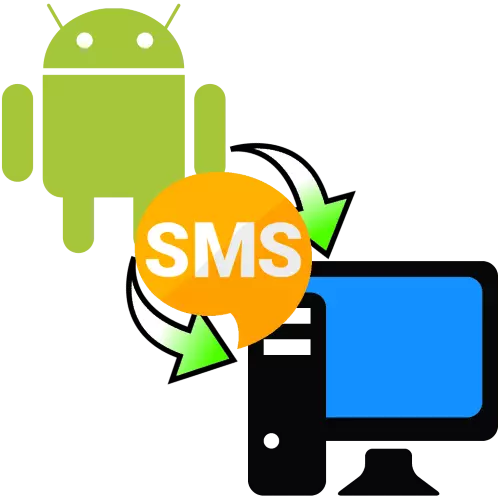
နည်းလမ်း 1: SMS backup & restore
ကျွန်ုပ်တို့ထည့်သွင်းစဉ်းစားချင်သောပထမ ဦး ဆုံးရွေးချယ်မှုသည်ဖုန်းတွင်အရန်ကူးခြင်းနှင့်ကွန်ပျူတာသို့လွှဲပြောင်းခြင်းဟုဆိုလိုသည်။ ထိုကဲ့သို့သောဆော့ (ဖ်) ဝဲ၏ဥပမာတစ်ခုအနေဖြင့်ကျွန်ုပ်တို့သည် Google Play စျေးကွက်တွင်အခမဲ့ SMS backup & restore ကိုသုံးမည်။
SMS Backup & Restore Google Play Market မှဒေါင်းလုပ်ဆွဲပါ
- လျှောက်လွှာကိုစတင်ပြီးနောက် "Start Tock" ကိုနှိပ်ပါ, ထို့နောက်လိုအပ်သောခွင့်ပြုချက်အားလုံးကိုထုတ်ပေးပါ။
- ထို့နောက် "Backup တစ်ခုဖန်တီးပါ" ကိုအသာပုတ်ပါ။
- သင်သိမ်းဆည်းလိုကြောင်းရွေးချယ်ပါ။ SMS နှင့်ခေါ်ဆိုမှုများသို့မဟုတ် SMS သာလျှင်။
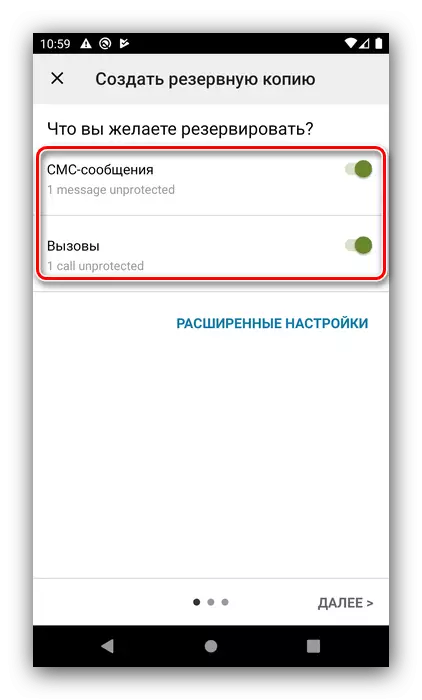
"Advanced Settings" item သည်မီဒီယာဖိုင်များအားလုံးကိုမက်ဆေ့ခ်ျများအားလုံးကိုသိမ်းဆည်းရန်သို့မဟုတ်ရွေးချယ်ထားသော dialogs အချို့တွင်သာသိမ်းဆည်းရန်ခွင့်ပြုသည်။
- ဆက်လက်လုပ်ဆောင်ရန် "Next" ကိုနှိပ်ပါ။ အောက်ဖော်ပြပါမျက်နှာပြင်သည်ကူးယူရန်နေရာတစ်ခုကိုအသုံးပြုသည်။ Google Drive, Dropbox, OneDrive Cloud 0 န်ဆောင်မှုများသို့မဟုတ်ဖုန်းမှတ်ဉာဏ်ကိုအသုံးပြုသည်။ Cloud Service တွင် backup တစ်ခုအတွက်သင်လိုအပ်သည့်အကြောင်းအရာကိုသက်ဝင်စေပါ, ဥပမာ Google Drive ကိုနှိပ်ပါ။ Settings 0 င်းဒိုးဖွင့်လှစ် - သင်ဝင်ရောက်ရန်နှင့်ဝင်ရောက်ခွင့်အမျိုးအစားကိုရွေးချယ်ရန်လိုအပ်သည်။

ထို့နောက်အကောင့်တစ်ခုကိုရွေးချယ်ပြီးလျှောက်လွှာတင်ရန်လျှောက်ထားပါ။

ယခု "Save" ကိုနှိပ်ပါ။
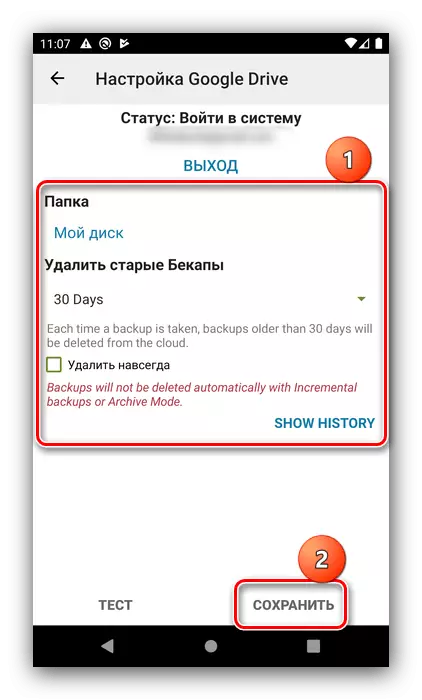
ပြီးခဲ့သည့်ဖန်သားပြင်သို့ပြန်ပို့ခြင်းအားဖြင့် "Next" ကိုနှိပ်ပါ။
- SMS backup ကိုဖုန်းသို့သိမ်းဆည်းခြင်းအလားတူ algorithm တွင်ပြုလုပ်သည် - ပထမ ဦး ဆုံးလိုချင်သော switch ကိုပထမ ဦး စွာဖွင့်ပါ။
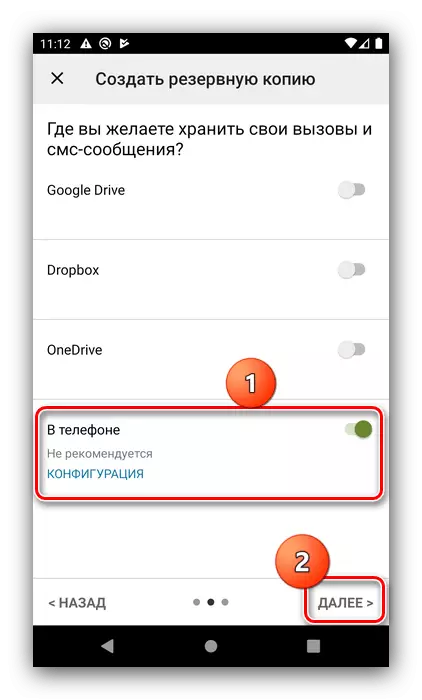
ထို့နောက်အချောဖိုင်တည်နေရာကို configure - အလွယ်တကူလက်လှမ်းမီနိုင်သောအသုံးပြုသူဖိုင်တွဲကိုရွေးရန်အကြံပြုသည်။
- နောက်မျက်နှာပြင်တွင်သင်သည် SMS ၏အလိုအလျောက်မော်ကွန်းတိုက်ကို configure လုပ်နိုင်သည်။
- အကယ်. သင်သည် cloud service ဖြင့် backup တစ်ခုကိုတစ်ပြိုင်တည်းချိန်ညှိပါက၎င်းကိုကွန်ပျူတာသို့သိမ်းဆည်းရန်သင်၏သိုလှောင်မှုသို့ သွား. ၎င်းကိုကူးယူပါ။
Read more: Google disk, Dropbox, OneDrive နှင့်အတူအလုပ်လုပ်ခြင်း
အကယ်. မိတ္တူကိုဒေသအလိုက် loaded လျှင်သင်၏စမတ်ဖုန်းကိုကွန်ပျူတာနှင့်ချိတ်ဆက်ပါ, ၎င်း၏ internal memory ကိုဖွင့်ပါ။
ဆက်ဖတ်ရန် - ဖုန်းမှဖိုင်များကိုကွန်ပျူတာသို့ပြောင်းရွှေ့နည်း
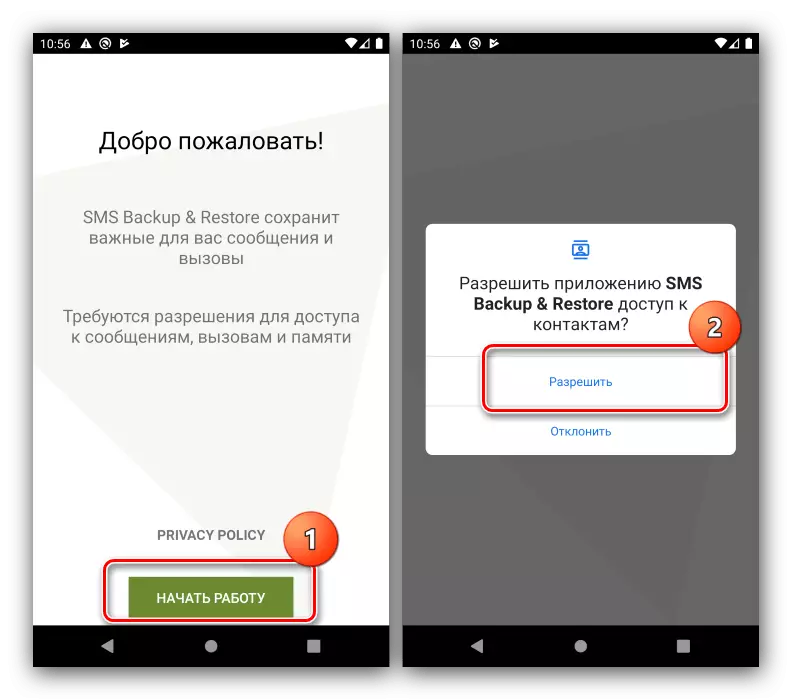
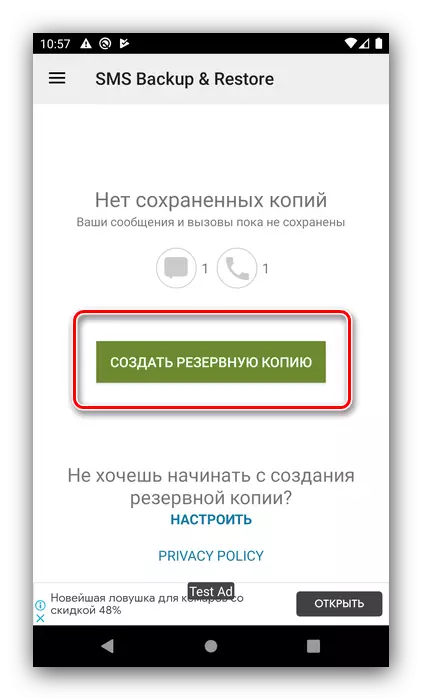
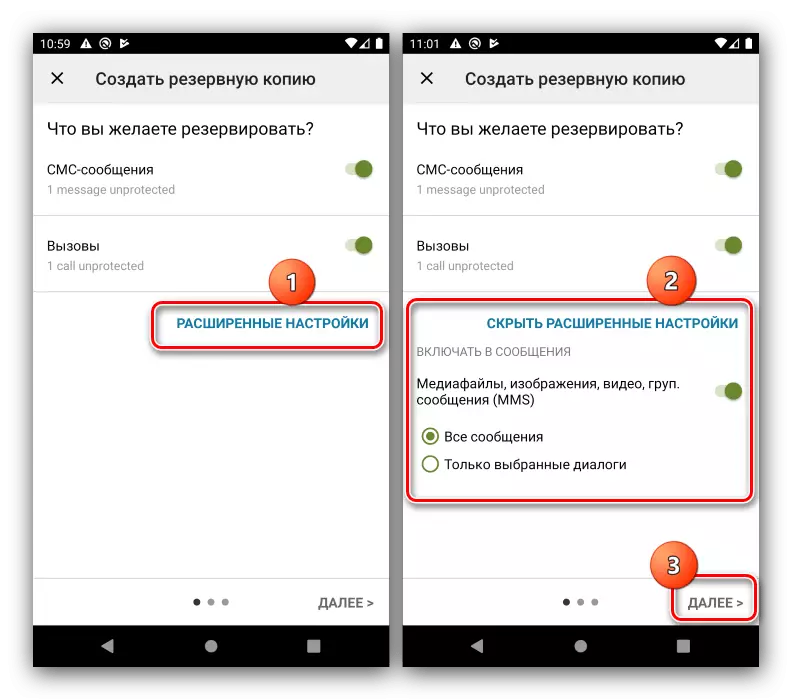


SMS Backup & Restore သည်ရိုးရှင်းသောနှင့်အဆင်ပြေသောဖြေရှင်းနည်းတစ်ခုဖြစ်သည်, သို့သော်အင်တာနက်သည်အလုပ်လုပ်ရန်လိုအပ်သည်။
နည်းလမ်း 2 - PC အတွက်အဖော်လျှောက်လွှာ
ယနေ့ကျွန်ုပ်တို့၏လုပ်ငန်းတာဝန်တစ်ခုအတွက်နောက်ထပ်ဖြေရှင်းနည်းမှာ SMS အပါအ 0 င်အချက်အလက်အရန်ကူးကိရိယာများရှိသည့်သင်၏ကွန်ပျူတာ applications များကိုအသုံးပြုရန်ဖြစ်သည်။ အချို့သောစမတ်ဖုန်းအမှတ်တံဆိပ်များအတွက် Universal Funds နှင့်ရောင်းချသူဆော့ဖ်ဝဲနှစ်ခုလုံးကိုသုံးနိုင်သည်။တစ်လောကလုံးအစီအစဉ်
Android-smartphones models များအားလုံးနီးပါးကြောင့်ကမ္ဘာလုံးဆိုင်ရာပရိုဂရမ်များသည်ပိုမိုအဆင်ပြေသည်, တစ်ခုတည်းသောလိုအပ်ချက်မှာ install လုပ်ထားသောယာဉ်မောင်းများ၏ရှေ့မှောက်တွင်ဖြစ်သည်။
ဆက်ဖတ်ရန်: Android အတွက်ယာဉ်မောင်းများတပ်ဆင်နည်း
စဉ်းစားနေသည့်အတန်း၏ဆုံးဖြတ်ချက်များသည်အတော်လေးအနည်းငယ်ရှိသည်။ ထို့ကြောင့် Coolmuster Android Assistant ဟုခေါ်သောထုတ်ကုန်ကိုကျွန်ုပ်တို့အာရုံစိုက်ပါမည်။
Coolmuster Android လက်ထောက်ကိုတရားဝင်ဝက်ဘ်ဆိုက်မှဒေါင်းလုပ်ဆွဲပါ
ဤဆော့ဖ်ဝဲ၏လုပ်ဆောင်မှုအတွက်လည်း USB မှ debugging ကိုသက်ဝင်စေရန်လိုအပ်သည်။
ဆက်ဖတ်ရန် - Android တွင် USB Debugging ကို Enable လုပ်နည်း
- ပင်မ 0 င်းဒိုးတွင် Android Assistant ကိုရွေးချယ်ပါ။
- ကိရိယာမှမျက်နှာပြင်ပေါ်ရှိလမ်းညွှန်ချက်များကိုလိုက်နာပါ။
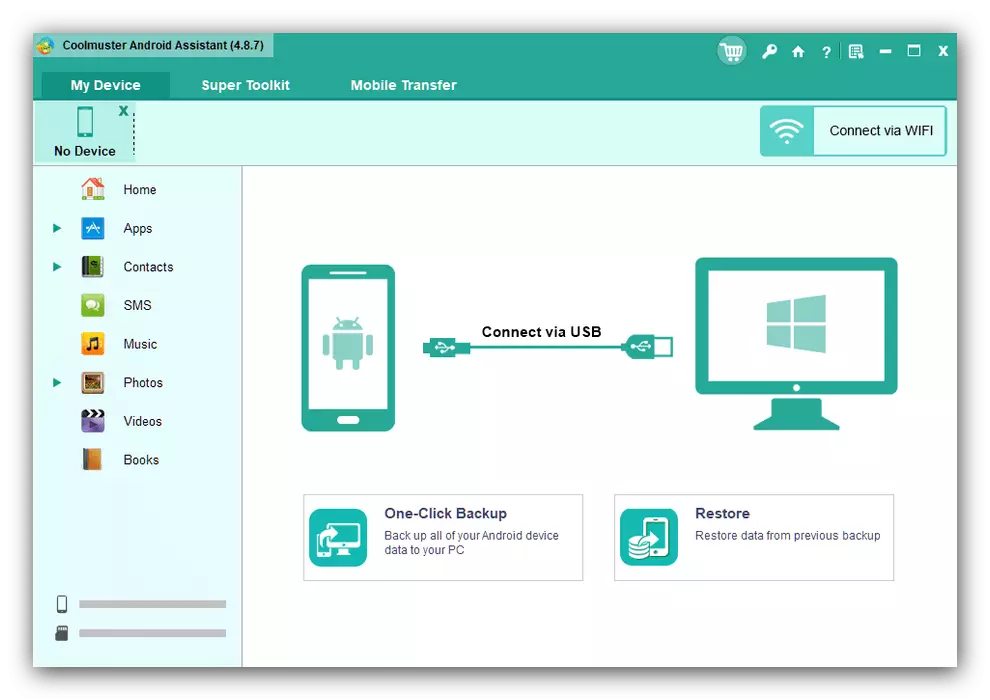
Android application ကိုလုပ်ငန်းစဉ်တွင် install လုပ်လိမ့်မည်, လိုအပ်သောခွင့်ပြုချက်အားလုံးကိုထုတ်ပေးလိမ့်မည်။
- ဖုန်းကို Coolmuster Android Assistants မှအသိအမှတ်ပြုသည်အထိစောင့်ပါ။ သက်ဆိုင်ရာ tab ကိုအဓိကပရိုဂရမ် 0 င်းဒိုးတွင်ပေါ်လာပြီးဘယ်ဘက်မီနူးကို အသုံးပြု. "SMS" ကိုရွေးချယ်ပါ။
- သင်သိမ်းဆည်းလိုသည့်မက်ဆေ့ခ်ျများကိုရွေးချယ်ပါ, ထို့နောက် "ပို့ကုန်" ခလုတ်ကိုသုံးပါ။
- Backup ကိုသိမ်းထားမည့်ပုံစံကိုရွေးချယ်ပါ - HTML, CSV, Bak နှင့်ပုံမှန်စာသားများကိုရရှိနိုင်ပါသည်။
- "Explorer" dialog box ထဲမှာ backup ပါတဲ့ဖိုင်တွေထားတဲ့လမ်းညွှန်ကိုရွေးပါ။
- ဖိုင်တွဲကိုရလဒ်နှင့်ကြည့်ရှုနိုင်ရန်အတွက် "Folder in Solder" ခလုတ်ကိုနှိပ်ပါ။
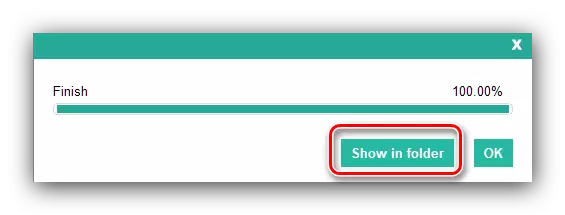
အစောပိုင်းကရွေးချယ်ထားသောတည်နေရာကိုဖွင့်လှစ်လိမ့်မည်။
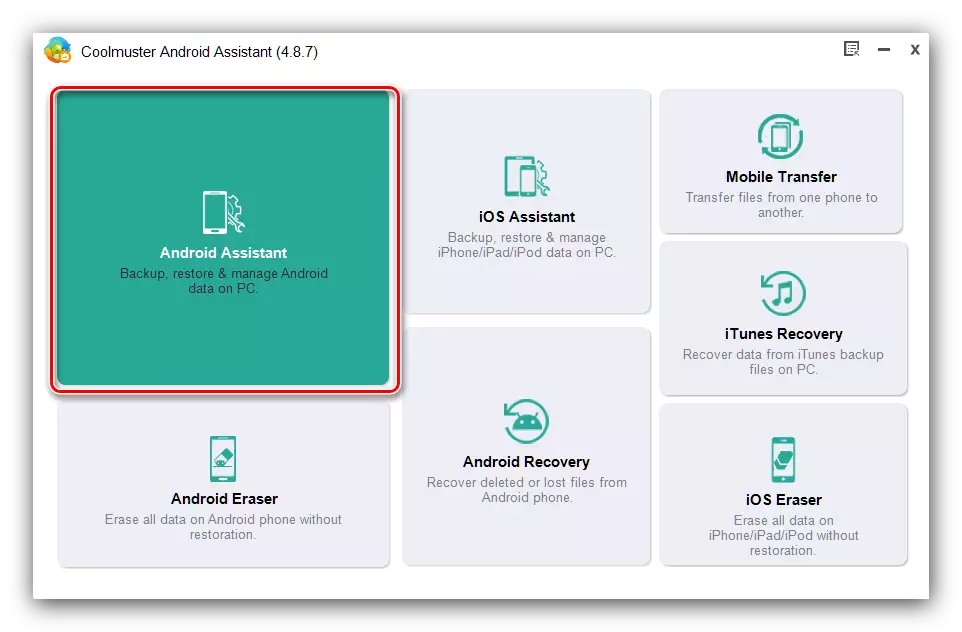
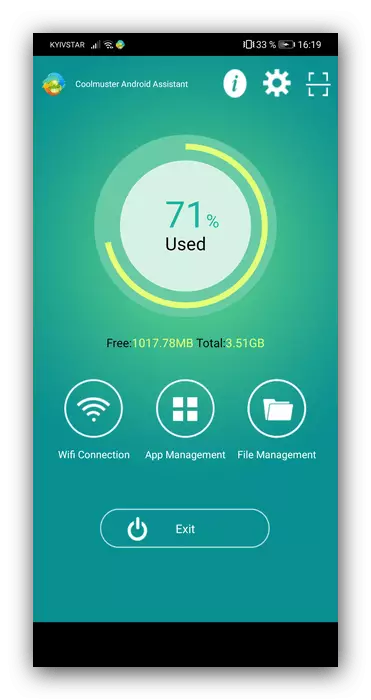
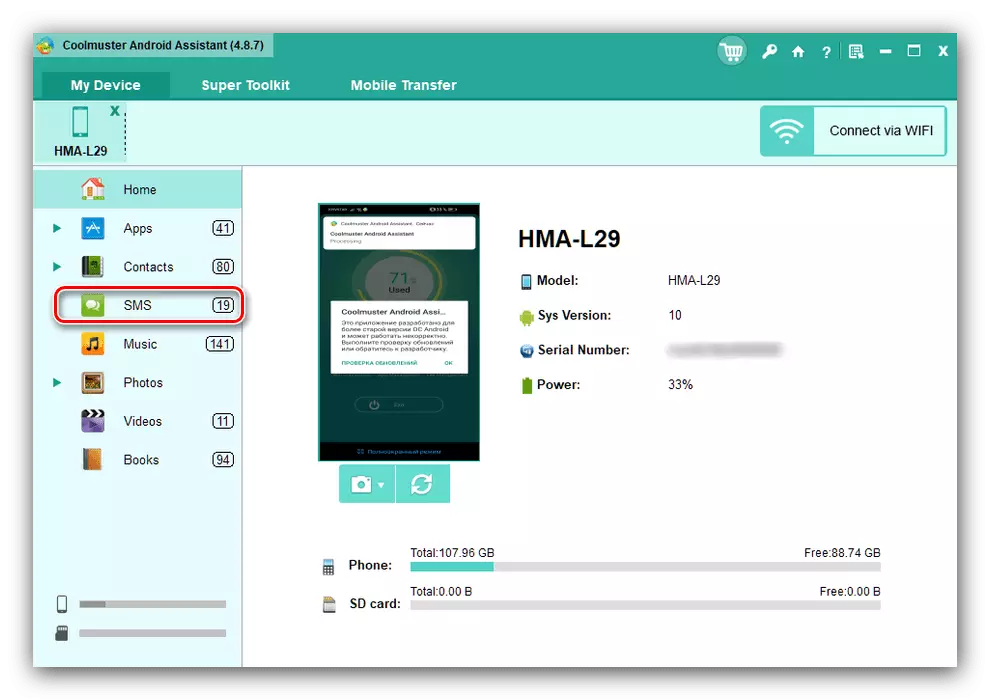

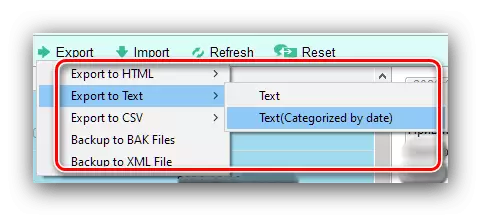
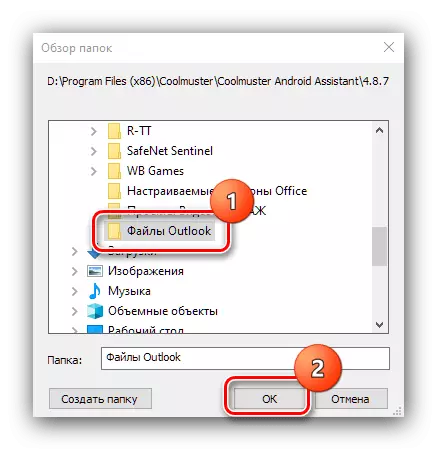

ဤနည်းလမ်းတွင်အားနည်းချက်များစွာရှိပြီးအဓိကအားဖြင့်ထုတ်လွှင့်ခြင်း, ရုရှားဘာသာသို့ပြန်ပို့ခြင်းနှင့်ပုံမှန်ပို့ဆောင်ခြင်းဆိုင်ရာလုပ်ခြင်းကိုပြုလုပ်ရန်လိုသည်။
ကုန်အမှတ်တံဆိပ် app
Android စမတ်ဖုန်းများ၏ထုတ်လုပ်သူအမြောက်အများကိုထုတ်လုပ်သောပစ္စည်းများကိုသိမ်းဆည်းရန်ဒီဇိုင်းထုတ်ထားသောအဖော်ပရိုဂရမ်များကိုထုတ်ဖော်ပြသခဲ့သည်။ ထိုကဲ့သို့သောဆော့ (ဖ်) ဝနှင့်အလုပ်လုပ်ခြင်းသည် Huawei မှ Huawei ဖြေရှင်းချက်၏ဥပမာကိုပြလိမ့်မည်။
တရားဝင် site မှ humuite ကို download လုပ်ပါ
- ပရိုဂရမ်ကို Install လုပ်ပြီး, ၎င်းသည်အလိုအလျောက်စတင်သည်။ စမတ်ဖုန်းကိုကေဘယ်ကြိုးနှင့်ချိတ်ဆက်ပြီး "USB" ခလုတ်ကိုနှိပ်ပါ။
- အထူး application ကိုဖုန်းတွင်တပ်ဆင်လိမ့်မည်။ ၎င်းသည်အကြောင်းအရာများကို 0 င်ရောက်ခွင့်ကိုတောင်းခံလိမ့်မည်။ သင်၏ကွန်ပျူတာပေါ်ရှိ software 0 င်းဒိုးတွင်ထည့်သွင်းပါ။
- ဆက်သွယ်မှုကို install လုပ်ပြီးနောက် "မက်ဆေ့ခ်ျများ" option ကိုရွေးပါ။
- သင်၏ SMS စာရင်းတစ်ခုမှာပွင့်နေလိမ့်မည်။ လိုချင်သောသို့မဟုတ် "Select all" ခလုတ်ကို သုံး. အောက်ဖော်ပြပါ "Select all" ခလုတ်ကိုနှိပ်ပါ။

ပို့ကုန်ချိန်ညှိချက်များ 0 င်းဒိုးပေါ်လာလိမ့်မည် - မက်ဆေ့ခ်ျများအားလုံးကိုသင်ပြန်လည်ရွေးချယ်နိုင်ပြီးအရန်သိမ်းဆည်းခံရမည့်ဖိုင်တွဲကိုသတ်မှတ်နိုင်သည်။ လိုချင်သောရွေးချယ်မှုကိုရွေးချယ်ပြီးပို့ကုန်ခလုတ်ကိုထပ်မံသုံးပါ။
- အဆင်သင့် - SMS ၏ bacup ကိုရွေးချယ်ထားသောဖိုင်တွဲတွင်ပေါ်လာလိမ့်မည်။ ကံမကောင်းစွာပဲ, Haluite မှာ format တွေအတွက်ငွေစုဖို့ရွေးချယ်စရာမရှိဘူး, မိတ္တူတွေအားလုံး CSV မှာရှိနေမှာပါ။

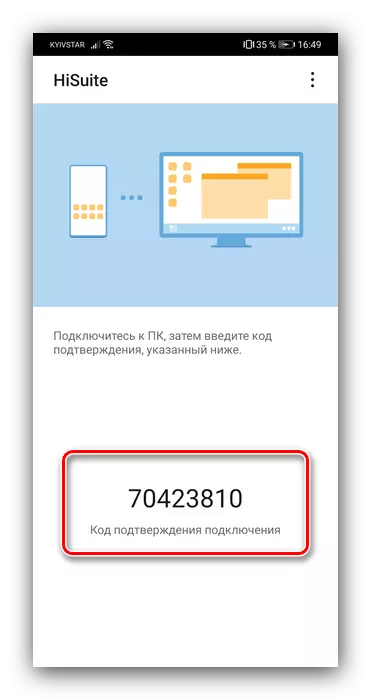
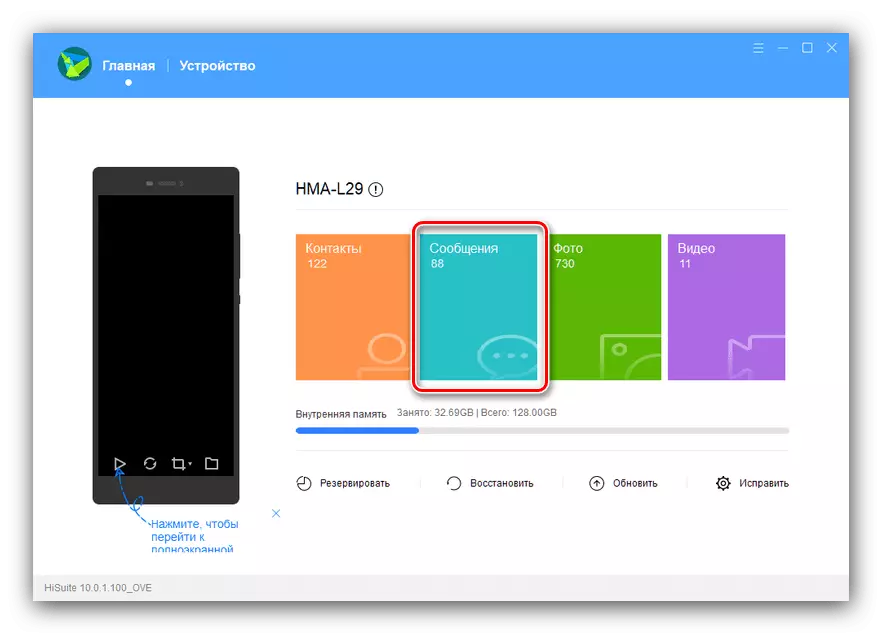
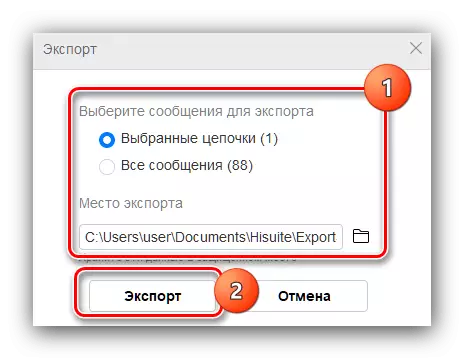
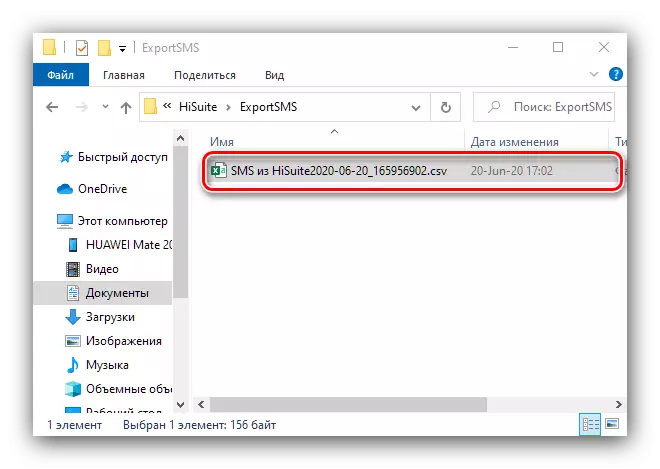
အခြားထုတ်လုပ်သူများ၏ Android ကိရိယာများကိုအသုံးပြုခြင်းအလားတူ algorithm နှင့်အညီတွေ့ရှိနိုင်ပါသည်။
